Guía definitiva para restaurar un respaldo de WhatsApp desde Google Drive
Consejos de WhatsApp
- 1 Sobre WhatsApp
- Alternativas a WhatsApp
- Ajustes de WhatsApp
- Quién Ha Leído los Mensajes
- Mejores Ideas de Mensajes
- Estado de WhatsApp
- Widget de WhatsApp
- Carpeta de WhatsApp
- WhatsApp Last Seen
- WhatsApp Business Web
- WhatsApp Business Cuenta
- Precio de WhatsApp Business
- 2 Respaldo de WhatsApp
- Respalda Mensajes de WhatsApp
- Respalda WhatsApp Automáticamente
- Respalda Extractor de WhatsApp
- Respalda WhatsApp en Línea
- Respalda Fotos/Videos de WhatsApp
- 3 Recuperación de WhatsApp
- Recuperar Mensajes de WhatsApp
- Restaurar WhatsApp Android/iPhone
- Restaurar los Mensajes Borrados
- Recuperar Imágenes de WhatsApp
- Apps Gratuitos para Recuperar WA
- Recuperar Conversaciones WhatsApp
- 4 Transferencia de Whatsapp
- Transferir WhatsApp entre Android
- Transferir Mensajes entre iPhone
- Pasar Mensajes de Android a iPhone
- Pasar Mensajes de iPhone a Android
- Mover Mensajes/Fotos desde WA a PC
- Pasar Mensajes de iPhone a PC
- Mover WhatsApp a una Tarjeta SD
- GBWhatsApp y WhatsApp Messenger
- 5 Consejo y Trucos de WhatsApp
- Spam en WhatsApp
- Hackear en WhatsApp
- WhatsApp Fondos de Pantalla
- WhatsApp Tono de Notificación
- Grupo de WhatsApp
- Gestionar Contactos en WhatsApp
- Instalar WhatsApp en el iPad
- WhatsApp sin Tarjeta SIM
- Ubicación en tiempo real WhatsApp
- Problemas de WhatsApp en iPhone y Solución


Dec 05, 2023 • Categoría: Administrar Aplicaciones Sociales • Soluciones probadas
Con cifrado de extremo a extremo, WhatsApp es una aplicación de mensajería segura que es favorecida por personas en países donde la seguridad es la principal preocupación. Tiene un montón de características únicas, recibe actualizaciones periódicas y compite positivamente con básicamente todas las demás aplicaciones de chat. Dado que la mayoría de las personas usan WhatsApp, muchos de ellos tienen una copia de seguridad de sus datos de WhatsApp en el respaldo de Google Drive. Llega una situación en la que te encuentras en la necesidad de restaurar el respaldo de WhatsApp desde Google Drive. Si no sabes cómo hacer esto, sigue leyendo este artículo para saber cómo restaurar el respaldo de WhatsApp desde Google Drive de manera fácil y rápida.
Parte 1: Guía detallada para restaurar una copia de seguridad de WhatsApp desde Google Drive
Restaurar una copia de seguridad de WhatsApp desde Google Drive a Android es un poco diferente a restaurar a iPhone. ¡¡No hay problema!! A continuación hay una guía para ambos usuarios.
Restaurando respaldo de WhatsApp desde Google Drive a Android
Restaurar WhatsApp de Google Drive a Android nunca ha sido una gran tarea. Pero antes de comenzar con la guía paso a paso, es vital tener en cuenta que se debe usar la misma cuenta de Google y el mismo número de teléfono con el que se creó el respaldo de destino al momento de restaurar el respaldo en un teléfono Android.
Echa un vistazo a los siguientes pasos que te guiarán a través de cómo restaurar una copia de seguridad de WhatsApp desde Google Drive a un dispositivo Android.
Paso 1: Desinstala WhatsApp en tu teléfono Android y luego vuelve a instalarlo.
Paso 2: Sigue el proceso de instalación que se muestra en la pantalla y luego verifica que el número de WhatsApp que ingresaste sea correcto y apropiado.
Paso 3: El programa ahora te pedirá que restaures tus chats, datos y archivos multimedia de WhatsApp desde Google Drive. Ahora, haz clic en el botón "Restaurar" para activar el proceso de restauración de WhatsApp en tu teléfono Android.
Paso 4: Tan pronto como se complete el proceso de restauración del respaldo de Google Drive, haz clic en "Siguiente" y se mostrarán los chats y los archivos de datos respaldados una vez finalizado el proceso de instalación.
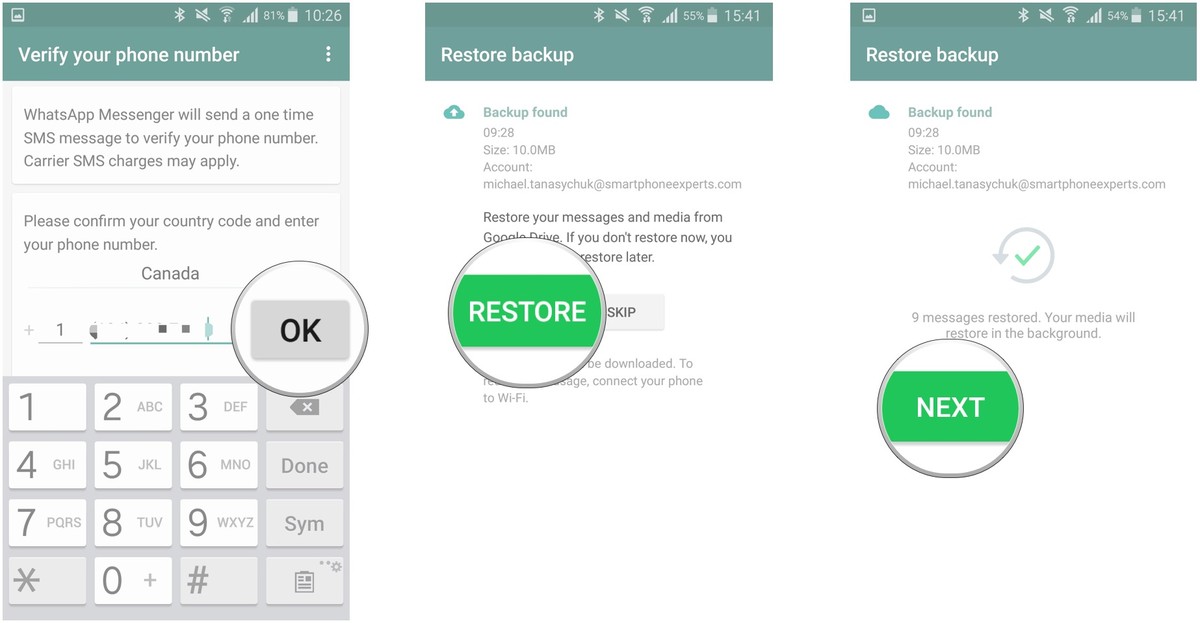
Nota: Si, en cualquier caso, no has creado una copia de seguridad de Google Drive, WhatsApp restaurará los chats de WhatsApp y los archivos multimedia de tu archivo de respaldo local de forma predeterminada.
Restauración de respaldo de WhatsApp desde Google Drive a iPhone
Bueno, no hay una forma directa de restaurar una copia de seguridad de WhatsApp desde Google Drive a iPhone porque Google Drive no es compatible con dispositivos iOS. Pero esto no significa que del todo sea imposible. A continuación se muestra la guía paso a paso sobre cómo restaurar una copia de seguridad de WhatsApp desde Google Drive en iPhone
En primer lugar, debes restaurar el respaldo de WhatsApp desde Google Drive a tu dispositivo Android. Para ello, solo debes seguir los dos pasos:
Paso 1: Desinstala WhatsApp y vuelve a instalarlo en tu dispositivo Android, y configura tu WhatsApp como lo hiciste anteriormente.
Paso 2: Cuando ingreses a la página "Restaurar respaldo", toca el botón "Restaurar".
Ahora es el momento de exportar el respaldo de Android a iPhone.
Exportar respaldo de Android a iPhone
Para ello, debe seguir tres pasos:
Paso 1: Abre tu WhatsApp y ve a "Configuración"> "Chats"> "Historial de chat"> "Exportar chat".
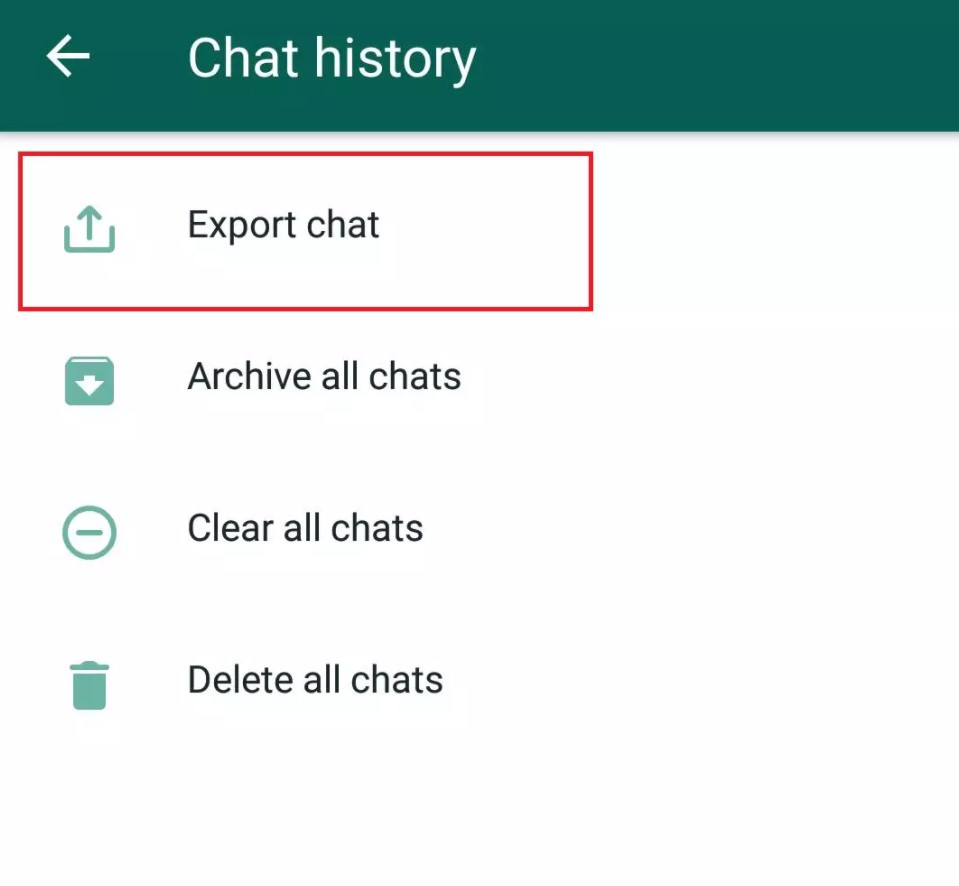
Paso 2: Selecciona el chat grupal o el chat individual que deseas exportar. Aparecerá una ventana de pregunta en la pantalla para pedirte que selecciones "Adjuntar medios" o "Sin medios". Dependiendo de tus necesidades, elige cualquier opción.
Paso 3: Ahora puedes elegir la aplicación de correo electrónico y enviar los chats de WhatsApp a otros o a ti mismo.
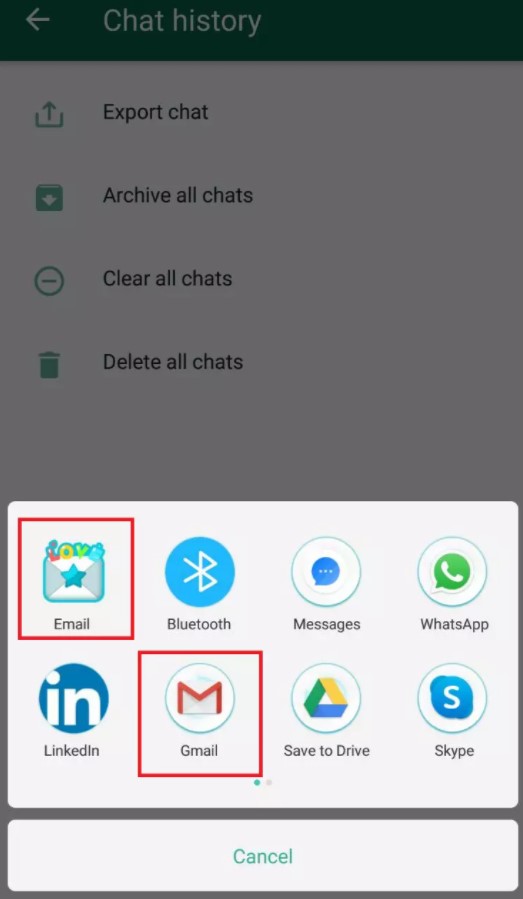
¡Eso es todo! Ya has terminado con la exportación del respaldo de Android a iPhone.
Parte 2: ¿No se puede crear o restaurar una copia de seguridad de Google Drive?
¿Tienes algún problema para crear o restaurar una copia de seguridad de Google Drive? En caso afirmativo, te ayudaremos a solucionar este problema. Hay varias personas que generalmente no experimentan ningún tipo de desafío al restaurar su respaldo de Google Drive. Pero si no eres el indicado, no debes preocuparte porque el proceso de cómo restaurar una copia de seguridad de WhatsApp desde Google Drive es un proceso sencillo y rápido que no requiere ninguna habilidad técnica.
Problemas con el proceso de respaldo
Hay varias cosas que conducen a tales situaciones e involucran lo siguiente:
- Estás utilizando una cuenta de correo electrónico diferente a la que has utilizado para el respaldo de Google Drive
- Estás utilizando un número diferente al que has utilizado para crear el respaldo
- Un malware o virus ha atacado tu historial de chat de WhatsApp o tu tarjeta SD
- Puede haber posibilidades de que no haya archivos de respaldo disponibles en la cuenta de Google Drive de destino o en el teléfono inteligente local.
Si tienes un problema debido a que no pudiste crear una copia de seguridad de Google Drive, las siguientes soluciones pueden ayudarte.
- Verifica que tu teléfono tenga una cuenta activa de Google; si no es así, simplemente crea una nueva en el mismo dispositivo.
- Comprueba que los servicios de Google Play ya estén instalados en tu teléfono inteligente.
- Si estás intentando crear una copia de seguridad a través de los datos de la red celular, asegúrate de tener suficientes datos para admitir los servicios de Google Play y WhatsApp.
- Prueba con una red diferente para intentar el respaldo. Cambia a Wi-Fi si estás usando una red celular y viceversa.
Problemas con el proceso de restauración
Al igual que el proceso de respaldo de cómo restaurar el respaldo de WhatsApp desde Google Drive puede ocurrir debido a problemas únicos. Por lo tanto, si tu teléfono inteligente no puede restaurar el respaldo de Google Drive, las siguientes soluciones pueden ayudarte:
- Comprueba si tu teléfono tiene suficiente memoria para restaurar el respaldo
- Comprueba que el número de teléfono con el que estás intentando restaurar el respaldo de Google Drive sea el mismo que utilizaste para crear el respaldo
- Asegúrate de tener Google Play Services instalado en tu teléfono inteligente
- Asegúrate de que tu batería tenga suficiente carga para soportar todo el proceso de restauración. Tu dispositivo debe estar completamente cargado o enchufado a la fuente de alimentación
- Asegúrate de tener una conectividad a Internet estable e ininterrumpida. Si una de las redes no funciona, cambia a otra fuente de Internet, por ejemplo, Wi-Fi
Por lo tanto, estas pueden ser las opciones que puedes buscar si no puedes restaurar o crear un repaldo de Google Drive. ¡Ahora veamos una de las mejores y más exclusivas formas de restaurar los datos de WhatsApp en otro teléfono Android!
Parte 3: ¿Mejor forma de restaurar los datos de WhatsApp en otro teléfono Android?
Una de las mejores y más confiables formas de restaurar los datos de WhatsApp en otro teléfono Android es utilizar una plataforma de terceros llamada Dr. Fone: transferencia de WhatsApp. Es una plataforma robusta que te permitirá pasar datos de WhatsApp de un teléfono a otro fácilmente y sin ningún problema. Este es el programa más utilizado que admite múltiples dispositivos, incluidos iPhone, Android, etc.
Con Dr.Fone- Transferencia de WhatsApp, puedes eliminar fácilmente todos los obstáculos y limitaciones para lograr una experiencia perfecta para la transferencia, respaldo y restauración de WhatsApp. ¡Ya sea que desees hacer una copia de seguridad de los datos o restaurarlos, Dr.Fone te ayudará con todo! Es una gran plataforma que te permite pasar todo tipo de datos, incluidas imágenes, fotos, videos, aplicaciones, etc.
Echa un vistazo a la guía paso a paso que te ayudará a aprender a pasar los chats de WhatsApp a otro dispositivo Android:
Paso 1: Para comenzar, abre el software, elige "Transferencia de WhatsApp"> "Transferir mensajes de WhatsApp" y conecta el dispositivo de origen (es decir, Android) y el dispositivo de destino (es decir, otro Android o iPhone) a tu PC.

Paso 2: Asegúrate de que las posiciones del dispositivo de origen y el dispositivo de destino sean correctas. Si no es así, haz clic en el icono "Voltear" para cambiar la posición de los dispositivos. Finalmente, haz clic en "Transferir".

Paso 3: Asegúrate de que los cables estén conectados correctamente durante la transferencia de WhatsApp. En una fracción de minutos, se completará una transferencia de WhatsApp y se realizarán algunos pasos necesarios como se muestra en la figura para completar el proceso.
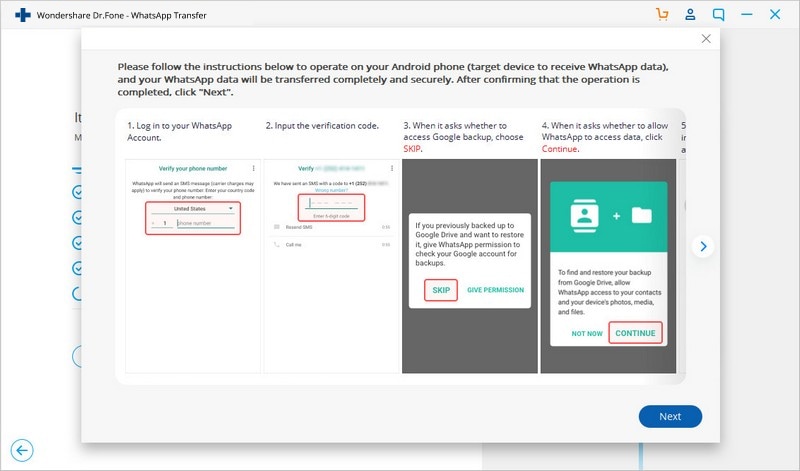
¡Y eso es!
La línea de fondo
Esta guía seguramente resultará una fortuna para todos los lectores que buscaban el mejor método para restaurar respaldos de WhatsApp desde Google Drive. La guía paso a paso mencionada anteriormente te ayudará a obtener una imagen clara de cómo restaurar una copia de seguridad de WhatsApp desde Google Drive a Android/iPhone. Sin lugar a dudas, Dr. Fone -Transferencia de WhatsApp tiene todo lo necesario para superar otras opciones de la lista. ¡Pruébelo tú mismo!




Paula Hernández
staff Editor